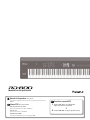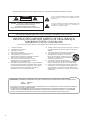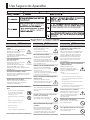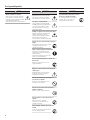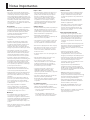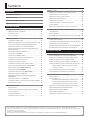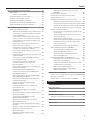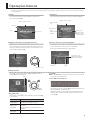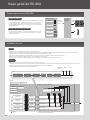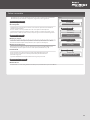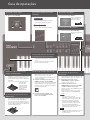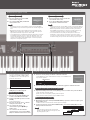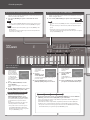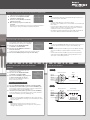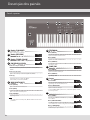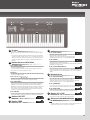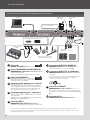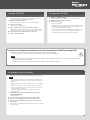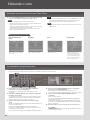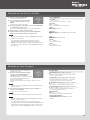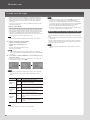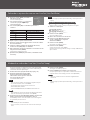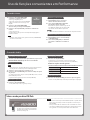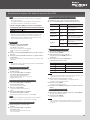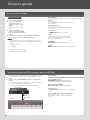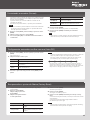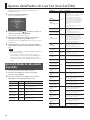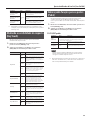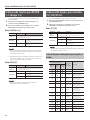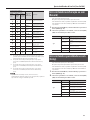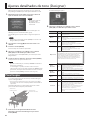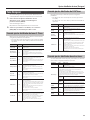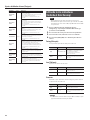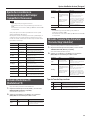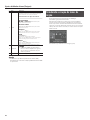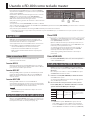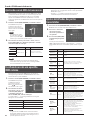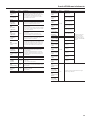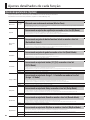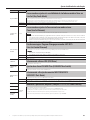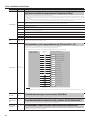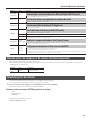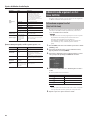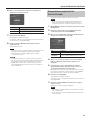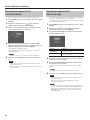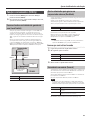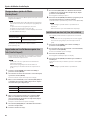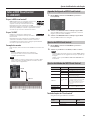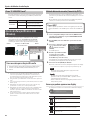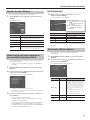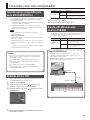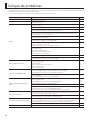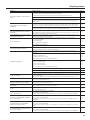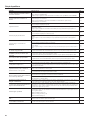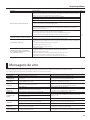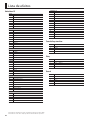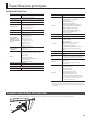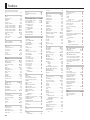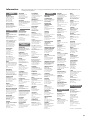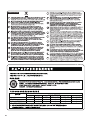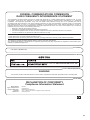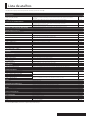Roland RD-800 Manual do usuário
- Categoria
- Pianos digitais
- Tipo
- Manual do usuário

Manual do Proprietário (este documento)
Leia primeiro. Explicações básicas do que você precisa saber para usar o
RD-800.
Manual PDF (faça o download na Web)
• Guia de parâmetros de efeitos
Explica os parâmetros dos efeitos do RD-800.
• Lista de sons
Lista dos sons internos do RD-800.
• Implementação MIDI
Informações detalhadas sobre as mensagens MIDI.
Para obter o manual PDF
1. Digite a URL abaixo no computador.
http://www.roland.com/manuals/
2. Escolha “RD-800” na opção “product name”.
Manual do Proprietário

CAUTION
RISK OF ELECTRIC SHOCK
DO NOT OPEN
ATTENTION: RISQUE DE CHOC ELECTRIQUE NE PAS OUVRIR
CAUTION: TO REDUCE THE RISK OF ELECTRIC SHOCK,
DO NOT REMOVE COVER (OR BACK).
NO USER-SERVICEABLE PARTS INSIDE.
REFER SERVICING TO QUALIFIED SERVICE PERSONNEL.
O raio no triângulo equilátero indica presença de voltagem
de risco no interior do aparelho, com magnitude de risco
para pessoas.
O ponto de exclamação no triângulo equilátero alerta sobre
a existência de instruções sobre uso e manutenção no
material que acompanha o produto.
INSTRUÇÕES SOBRE RISCO DE FOGO, CHOQUE E FERIMENTOS A PESSOAS.
INSTRUÇÕES IMPORTANTES DE SEGURANÇA
OBSERVE ESTES CUIDADOS
AVISO- No uso de produtos elétricos, estes cuidados básicos abaixo devem ser sempre observados:
1 Leia estas intruções.
2. Obedeça estas instruções.
3. Veja todos os avisos.
4. Siga todas as instruções.
5. Não use este aparelho próximo de água.
6. Limpe apenas com um pano seco.
7. Não bloqueie as aberturas de ventilação. Instale de
acordo com as instruções do fabricante.
8. Não instale próximo de fontes de calor, como
aquecedores ou outros equipamentos (incluindo
amplificadores) que produzam calor.
9. Não retire o pino polarizado do pluge. O plugue polarizado
tem lâminas de alimentação e aterramento. Estes plugues
são feitos desta forma para sua proteção. Caso o plugue
fornecido não encaixe na sua tomada, consulte um
eletricista para a troca da tomada obsoleta.
10. Proteja o cabo de força, para que não pisem no mesmo, e
não seja tracionado, danificando pluges e a entrada no
aparelho.
11. Use apenas acessórios indicados pelo fabricante.
12. Use apenas estante, tripé ou apoio indicado
pelo fabricante, ou vendido com o aparelho.
No uso de uma estante, cuidado ao mover a
estante com o aparelho, evitando ferimentos
causados pelo tombamento.
13. Desconecte o aparelho da tomada caso
ocorra chuva com raios. Desligue da tomada também
quando o aparelho for ficar sem uso por algum tempo.
14. Procure pessoal qualificado para reparos. Reparos são
necessários no caso do aparelho sofrer qualquer dano,
como problemas no cabo de força ou em plugues, se o
aparelho cair ou ficar úmido ou molhado, ou não funcionar
normalmente.
IMPORTANT: THE WIRES IN THIS MAINS LEAD ARE COLOURED IN ACCORDANCE WITH THE FOLLOWING CODE.
BLUE:
BROWN:
As the colours of the wires in the mains lead of this apparatus may not correspond with the coloured markings identifying
the terminals in your plug, proceed as follows:
The wire which is coloured BLUE must be connected to the terminal which is marked with the letter N or coloured BLACK.
The wire which is coloured BROWN must be connected to the terminal which is marked with the letter L or coloured RED.
Under no circumstances must either of the above wires be connected to the earth terminal of a three pin plug.
NEUTRAL
LIVE
For the U.K.
ATENÇÃO: Para reduzir o risco de choque e fogo, não exponha este aparelho à umidade ou chuva.
2

Uso Seguro do Aparelho
Para desligar completamente, desconecte da
tomada
Mesmo com a chave [ ] desligada, o
aparelho não ca desconectado da
alimentação. Para desligar
completamente, desligue a chave
[ ] e desconecte da tomada. Use uma
tomada de fácil acesso.
Sobre a função Auto O
O aparelho desliga
automaticamente após decorrido o
intervalo de tempo pré
determinado desde o último uso.
(Função Auto O). Se não quiser o
desligamento automático, desligue a função
Auto O (p. 27).
Não desmonte ou modique o aparelho
Use apenas os procedimentos com instruções
no manual. Caso contrário existe o risco de
mau funcionamento.
Não faça reparos ou troca de partes
Todos os reparos devem ser feitos por
representantes Roland nos endereços
indicados em “Information.”
Não use ou guarde em locais como os indicados
abaixo
• Sujeito a extremo de temperatura
(ao sol, em um carro fechado,
próximo ou sobre um aparelho
que gera calor); ou
• Molhado (banheiros, lavanderias);
ou
• Exposto a vapor ou fumaça; ou
• Sujeito a exposição a sal; ou
• Exposto à chuva; ou
• Poeira ou areia; ou
• Sujeito a vibrações ou movimento.
Use apenas a estante recomendada
Este aparelho deve ser usado
apenas com estantes
recomendadas pela Roland.
Não coloque em locais instáveis
No uso com estante recomendada
pela Roland, a estante deve estar
nivelada em um local estável. Se não
usar estante, verique sempre que o
aparelho esteja em local plano e estável sem
risco de tombar ou cair.
Cuidados ao colocar o aparelho na estante
Siga as instruções do Manual do
Proprietário ao colocar o aparelho
na estante (p. 8).
Se não for colocado corretamente,
existe o risco de queda ou tombo da estante,
o que pode causar ferimentos.
Conecte o cabo de força em uma tomada com a
voltagem correta
Conecte este aparelho em uma
tomada que esteja de acordo com o
que está especicado no produto.
Use apenas o cabo de força fornecido
Use o cabo de força fornecido. Este
cabo não deve ser usado em outros
aparelhos.
Não dobre o cabo de força. Não coloque objetos
pesados sobre o cabo de força
Risco de fogo e choque elétrico se
este cuidado não for observado.
Evite usar volume muito alto por tempo
prolongado
O uso com volume alto por tempo
prolongado pode causar surdez
permanente. Se perceber alteração
na sua audição, interrompa o uso e procure
um médico especializado imediatamente.
Não permita que líquidos ou objetos penetrem
no aparelho; não coloque recipientes com
líquidos sobre o aparelho
Não coloque recipientes com líquidos (vaso
de ores, copos) sobre este aparelho. Não
permita a entrada de objetos estranhos
(objetos inamáveis, cabos, moedas) ou
líquidos (água, suco) no produto. Caso
isto ocorra existe risco de curto circuito,
falha no funcionamento e outros mau
funcionamentos.
Desligue o aparelho se perceber anormalidades
ou mau funcionamento
Desligue imediatamente e
desconecte da tomada, depois
procure o atendimento Roland nos
endereços de “Information”
quando:
• O cabo de força car danicado; ou
• Se perceber fumaça ou cheiro estranho; ou
• Se ocorrer a entrada de objetos ou líquidos
no aparelho; ou
• Se o aparelho car na chuva (ou car úmido
por qualquer motivo); ou
• Se o aparelho não funcionar como esperado
ou tiver variações no funcionamento.
Proteja crianças de riscos e ferimentos
Um adulto deve supervisionar o uso
do aparelho por crianças. Sempre
que houver uma criança próxima ao
aparelho, um adulto deve estar
supervisionando.
Não deixe cair ou sofrer impactos
Caso contrário, existe risco de dano
e mau funcionamento.
Não compartilhe a tomada com outros aparelhos
Caso contrário existe risco de
aquecimento e fogo.
AVISO AVISO AVISO
3

Uso Seguro do Aparelho
Cuidado ao mudar o local de uso
Antes de usar o aparelho em outro
local, verique a especicação da
instalação. Se tiver dúvida, consulte
o atendimento Roland nos
endereços indicados em “Information.”
CUIDADO
Coloque em local bem ventilado
O aparelho deve ser colocado em
uma forma e posição que receba
boa ventilação, sem interferências.
Use apenas a estante indicada
Use as estantes indicadas (KS-G8,
KS-G8B), fabricadas pela Roland. Se
você usar outras estantes, existe
risco de ferimentos e danos, por
queda do produto.
Verique a segurança antes de usar uma estante
Mesmo seguindo as instruções do
manual, certas formas de uso
podem causar a queda da estante.
Pense sempre em segurança,
quando estiver usando este produto.
Para desconectar o cabo da tomada, segure pelo
plugue
Para prevenir danos no cabo, segure
o plugue para desconectar o
aparelho da tomada.
Limpe o contato do plugue com frequência
A poeira no contato pode levar a
aquecimento, com risco de fogo e
choque elétrico.
A intervalos regulares, desconecte e
retire a poeira acumulada.
Desconecte da tomada quando o aparelho for
car sem uso
Evite o risco de fogo caso ocorra
algum problema.
Organize os cabos de forma a evitar que quem
em passagens
Evite ferimentos em pessoas que
tropeçam em cabos e caem ou
derrubam os aparelhos.
Não suba no aparelho. Não coloque objetos
pesados sobre o aparelho
Evite o risco de ferimentos caso o
aparelho caia ou tombe.
Não conecte / desconecte cabos com as mãos
úmidas ou molhadas
Evite o risco de choques elétricos.
Desconecte todos os cabos antes de mover o
aparelho
Antes de mover o aparelho,
desconecte-o da tomada e de
aparelhos externos.
Antes de limpar o aparelho, desconecte-o da
tomada
Se não estiver desconectado, existe
risco de choque elétrico.
Na possibilidade de tempestade com raios,
desconecte o aparelho da tomada
Se o aparelho estiver conectado na
tomada, existe o risco de você
receber um choque elétrico.
AVISO CUIDADO
4
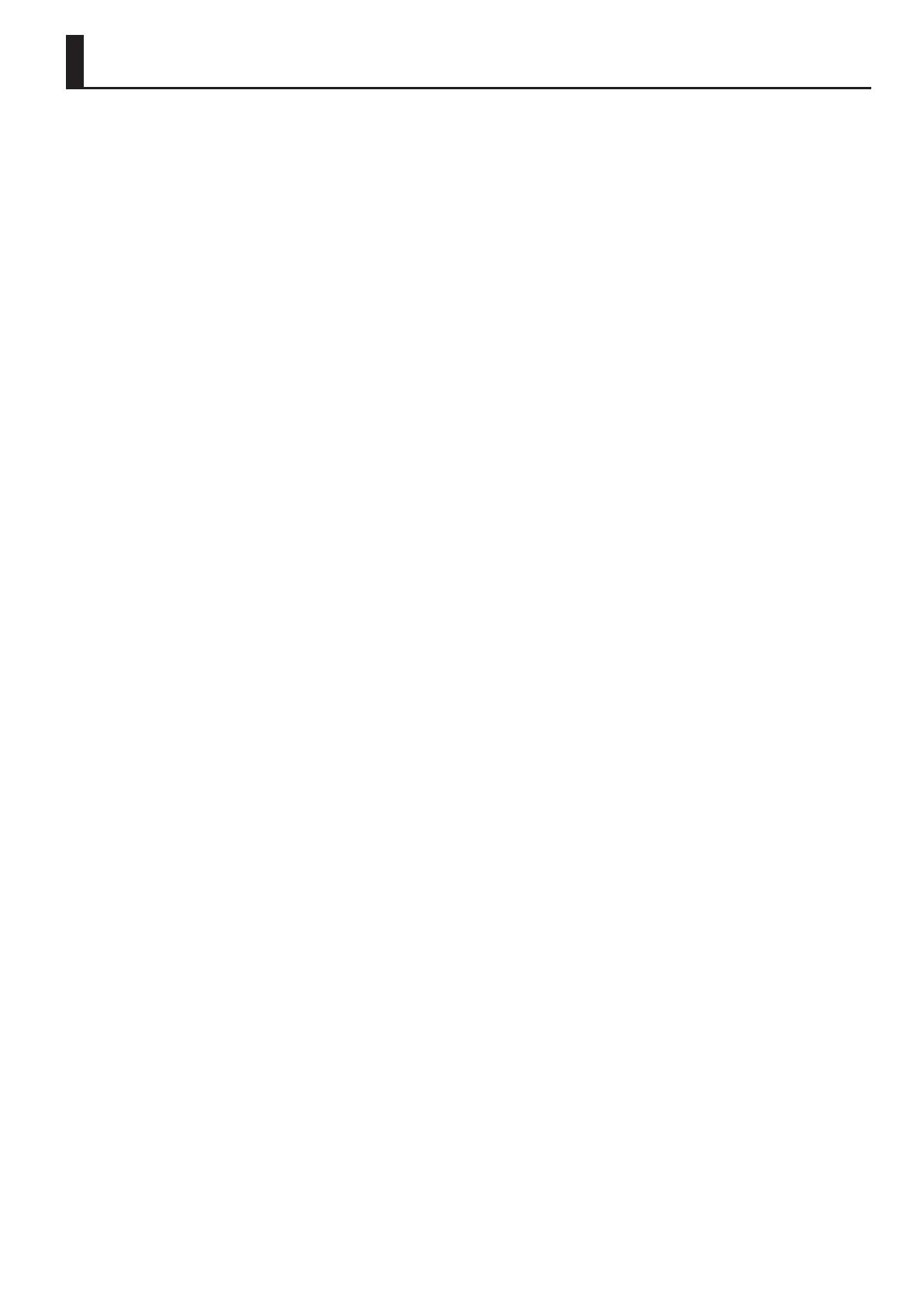
Notas Importantes
Alimentação
• Não conecte este aparelho em uma mesma
tomada que esteja sendo usada por aparelhos
controlados por inversores ou que tenham
motor (refrigeradores, máquinas de lavar ou ar
condicionado). Dependendo do funcionamento
destes aparelho, pode ocorrer interferência na
alimentação, causando ruído no áudio ou mau
funcionamento. Se não for possível separar a
instalação elétrica, use um ltro de ruídos entre
este aparelho e a tomada.
Posicionamento
• O uso deste aparelho próximo a amplicadores
de potência (ou outros equipamentos com
grandes transformadores) pode induzir ruído
no áudio. Para reduzir o problema, mude a
orientação dos aparelhos. De preferência,
afaste a fonte de interferência.
• Este aparelho pode interferir com a recepção
de rádio e TV. Não use próximo a estes
receptores.
• Aparelhos de comunicação sem o (como
telefones celulares) podem produzir ruído
no áudio se usados próximos. O ruído ocorre
durante conversação ou na recepção de
chamadas. Para evitar o problema, afaste ou
desligue os aparelhos de comunicação sem o.
• Não exponha o aparelho ao sol, não deixe
próximo de aparelhos que irradiam calor, não
deixe em um carro fechado ou em qualquer
situação de temperaturas extremas. O calor
excessivo deforma e descolore este aparelho.
• Ao mover o aparelho entre ambientes com
diferença de temperatura e/ou umidade, gotas
de condensação podem se formar no interior
do aparelho. O uso nestas condições pode
causar danos. Espere algumas horas antes de
usar o aparelho, para que toda a condensação
possa evaporar antes do uso.
• Não permita que objetos quem sobre o
teclado. Existe risco de mau funcionamento,
como teclas que param de produzir som.
• Dependendo do material e da temperatura da
superfície em que o aparelho é colocado, os
pés de borracha podem descolorir ou marcar a
superfície.
Você pode colocar um pedaço de feltro ou
pano sob os pés de borracha para evitar que
isto aconteça. Neste caso, tenha cuidado
para o aparelho não escorregar ou se mover
acidentalmente.
• Não coloque recipientes com líquidos
sobre o aparelho. Evite o uso de líquidos
espirrados próximo deste aparelho, e seque
completamente caso ocorra algum acidente,
usando um pano limpo seco e macio.
Manutenção
• Para a limpeza diária, passe um pano limpo
seco e macio, ou um pano levemente
umedecido com água. Para remover manchas,
use um pano impregnado com um detergente
suave e não abrasivo. Em seguida seque
completamente usando um pano limpo, seco
e macio.
• Nunca use benzina, thinner, álcool ou qualquer
tipo de solvente, evitando o risco de descolorir
ou deformar o equipamento.
Reparos e dados
• Antes de mandar o aparelho para reparos faça
uma cópia de segurança dos seus dados. Se
preferir, anote seus dados em papel. Apesar
de todos os cuidados serem observados
para preservar os dados quando o aparelho
estiver em manutenção, os dados podem
ser perdidos nos casos em que a memória
apresentar problemas. A Roland não assume
responsabilidades quanto a recuperação de
dados que são perdidos.
Cuidados adicionais
• Os dados armazenados podem ser perdidos por
falha do equipamento, uso incorreto e outros
acidentes. Para se proteger contra o risco de
perda de dados, faça periodicamente cópia dos
dados armazenados no equipamento.
• A Roland não assume qualquer
responsabilidades em relação a recuperação de
dados que possam ser perdidos.
• Seja cuidadoso ao usar o aparelho, seus botões
e controles, e ao fazer e desfazer conexões. O
uso sem cuidado leva a mau funcionamento.
• Nunca bata ou aplique pressão sobre o display.
• Para desconectar cabos, segure os conectores.
Nunca tracione os cabos. Tracionar os cabos
causa curto circuitos, danicando elementos
internos dos cabos.
• O aparelho aquece com o uso prolongado, isto
é normal.
• Evite incomodar vizinhos e pessoas ao seu
redor. Toque com volume razoável.
• O som das teclas sendo acionadas e as
vibrações produzidas ao tocar o instrumento
podem se transmitir pelo solo e paredes a
uma distância inesperada. Cuidado para não
incomodar as pessoas ao seu redor.
• Se precisar transportar o aparelho, use a
embalagem original completa, ou uma
embalagem equivalente, evitando que o
aparelho seja riscado ou danicado, o que pode
causar mau funcionamento.
• Use apenas o pedal de expressão especicado
(EV-5, EV-7; vendido separadamente).
Conectando outros pedais de expressão, existe
o risco de causar mau funcionamento e danos
ao aparelho.
Uso de memórias externas
• Observe os cuidados a seguir ao usar memórias
externas; observe também os cuidados
indicados pelo fabricante da memória externa.
• Não retire a memória durante a leitura/
escrita de dados.
• Para não danicar o equipamento com
eletricidade estática, descarregue a energia
do seu corpo antes de tocar na memória.
Cuidado do teclado
• Não escreva no teclado com qualquer caneta
ou outros equipamentos, não carimbe nem
marque o instrumento. A tinta pode entrar
nas linhas da superfície e não poderá mais ser
retirada.
• Não cole adesivos ou decalques no teclado.
A retirada dos mesmos pode descolorir ou
danicar o equipamento.
• Para limpar a sujeira, use produtos indicados
para limpeza de teclado, que não tenham
abrasivos. Comece esfregando de leve. Se a
sujeira não sair, aumente a pressão, cuidado
para não riscar as teclas.
Direito da propriedade intelectual
• A lei proíbe a cópia de gravações de áudio
ou vídeo cujo direito autoral seja de terceiros
(trabalhos musicais, vídeo, apresentações ao
vivo e outros), seja no todo ou em parte, e
proíbe a distribuição, venda, apresentação
ou difusão sem a permissão do detentor do
copyright.
• Não use este aparelho em formas que possam
desrespeitar o direito de copyright de terceiros.
A Roland não assume responsabilidades
quanto a infrações realizadas com o uso deste
produto.
• O direito de copyright do conteúdo
deste produto (formas de onda, estilos,
acompanhamentos, frases, loops de áudio e
imagens) é reservada pela Roland Corporation.
• O proprietário do produto tem a permissão de
usar este conteúdo (exceto músicas prontas,
como as músicas demo) para a criação,
apresentação, gravação e distribuição de seus
trabalhos musicais originais.
• O proprietário deste produto NÃO tem
permissão de extrair o conteúdo original ou
modicar este conteúdo para distribuição em
meios gravados ou disponibilizar este conteúdo
para redes de computador.
• MMP (Moore Microprocessor Portfolio) é
um portfólio de patentes de arquitetura
microprocessada desenvolvida pela Technology
Properties Limited (TPL). A Roland tem licença
para usar a tecnologia do TPL Group.
• Este produto em programas integrados das
plataformas eCROS da eSOL Co.,Ltd. eCROS é
marca da eSOL Co., Ltd. do Japão.
• Roland, GS, SuperNATURAL são marcas da
Roland Corporation no Brasil e em outros
países.
• Nomes de empresas e produtos que aparecem
neste documento são marcas de seus
respectivos proprietários.
5

Sumário
Antes de usar este equipamento, leia as seções “Instruções importantes de segurança” (p. 2), “Uso Seguro do Aparelho” (p. 3) e “Notas Importantes” (p. 5). Estas
seções tem informações sobre o uso correto do equipamento. Além destas seções, leia o manual por inteiro para conhecer os recursos do mesmo. Após a leitura, guarde
em local de fácil acesso para consultas.
Copyright © 2014 ROLAND CORPORATION
Todos os direitos reservados. Nenhuma parte deste material pode ser reproduzida sem autorização expressa da ROLAND CORPORATION.
Preparação
Uso Seguro do Aparelho .....................................3
Notas Importantes ...........................................5
Colocando o RD-800 na estante .............................8
Operações básicas ...........................................9
Tocando o RD-800
Visão geral do RD-800 ......................................10
Organização básica do RD-800 ...........................10
Unidades de som ........................................10
Sobre a memória ........................................11
Guia de operações ..........................................12
Ajustando o volume geral ...............................12
Mudando a anação do som em tempo real (Pitch bend) 12
Acrescentando Vibrato ou dinâmica (Modulation) ........12
Ajustando o volume em camadas individuais ............12
Endereçando funções convenientes de performance
(Botões [S1] [S2]) ........................................12
Desativando os botões (Panel Lock) ......................12
Acessando a tela MENU ..................................12
Acessando a tela MIDI Control ...........................12
Transposição do que você toca (Transpose) ..............12
Escolhendo sons (Tone/Live Set) .........................13
Sobreposição de tones (Layer) ...........................13
Dividindo o teclado em duas regiões (Split) ..............13
Acrescentando reverberação ao som (REVERB) ...........14
Aplicando um efeito (MODULATION FX) .................14
Aplicando Tremolo (TREMOLO) ..........................14
Ajustando o timbre do som (TONE COLOR). . . . . . . . . . . . . . . 14
Ajustando a distorção (AMP SIM) ........................14
Ajustando o volume de cada faixa de frequência
(EQUALIZER) .............................................15
Acrescentando eco ao som (DELAY) ......................15
Controlando funções endereçadas aos botões (ASSIGN) ..15
Fluxo do sinal do efeito ..................................15
Descrição dos painéis .......................................16
Painel superior ..........................................16
Painel traseiro (Conexão de equipamentos externos) .....18
Ligando o RD-800 .......................................19
Desligando o RD-800 ....................................19
Escutando as músicas demo .............................19
Editando o som .............................................20
Mudando a característica do som (Tone Color) ...........20
Uso de botões no ajuste do som .........................20
Editando um Live Set (Live Set Edit) ......................21
Editando um Tone (Designer) ............................21
Criando tones de órgão ..................................22
Salvando os ajustes de som em um Live Set
(Live Set Write) ..........................................23
Mudando a ordem dos Live Sets (Live Set Swap) .........23
Uso de funções convenientes em Performance .............24
Tocando ritmos ..........................................24
Gravando áudio .........................................24
Reproduzindo arquivos de áudio de um pen drive USB ...25
Diversos ajustes ............................................26
Acesso a telas de Menu ..................................26
Controlando aparelho MIDI externo a partir do RD-800 ..26
Formatando a memória (Format) ........................27
Desligamento automático ao car sem uso (Auto O ) ...27
Recuperando os ajustes de fábrica (Factory Reset) .......27
Ajustando o RD-800
Ajustes detalhados do Live Set (Live Set Edit) ..............28
Ajustes detalhados de cada camada (Layer Edit) .........28
Mudando a sensibilidade da resposta (Key Touch) ........29
Endereçando funções para os pedais (Pedal) .............29
Endereçando funções para ASSIGN 1–5 (Assign 1-5) ......30
Endereçando funções para os botões [S1] [S2] (S1/S2) ....30
Lista de funções endereçáveis para os pedais,
controles, e botões .................................30
Acrescentando reverberação ao som (Reverb) ...........31
Acrescentando espacialidade ao som (Delay) ............31
Ajustes detalhados de tone (Designer) .....................32
Piano Designer ..........................................32
Tone Designer ...........................................33
Fazendo ajustes detalhados de tones E. Piano ......33
Fazendo ajustes detalhados de tones CLAV .........33
Fazendo ajustes detalhados de outros tones ........33
Editando teclas individuais (Individual Note Voicing) .....34
Editando Modulation FX (Modulation FX) ................35
Editando Tremolo/Amp Simulator
(Tremolo/Amp Simulator) ...............................35
Simulando a criação de tones de órgão ..................36
6

Sumário
Desligamento automático ao car sem uso
(Auto O) ..........................................43
Salvando ajustes do sistema .............................43
Fazendo ajustes do compressor do sistema
(System Compressor) ....................................44
Administrando arquivos Live Set (Live Set File) ...........44
Salvando um arquivo Live Set (Live Set File Save) ...44
Recuperando um arquivo Live Set (Live Set File Load) 45
Eliminando um arquivo Live Set (Live Set File Delete) 46
Copiando um arquivo Live Set (Live Set File Copy) ..46
Funções convenientes (Utility) ...........................47
Desconectando o controlador do gerador de som
(Local Switch) ......................................47
Ajustes otimizados para gravar em sequenciador
externo (Rec Mode) ................................47
Formatando a memória (Format) ...................47
Recuperando os ajustes de fábrica (Factory Reset) ..48
Importando um Live Set de um arquivo de Live
Sets (Live Set Import) ...............................48
Inicializando um Live Set (Live Set Initialize) ........48
Sobre o MIDI Visual Control (V-LINK/MVC) ................49
Ligando/desligando o MIDI Visual Control ..........49
Ajustes do MIDI Visual Control ......................49
Ajustes detalhados do MIDI Visual Control ..........49
Chave V-LINK/MVC Local ...........................50
Ajustes da função Wireless LAN (Wireless) ................50
Método básico de conexão (Conecte por WPS) .....50
Indicador de status (Wireless) ......................51
Conexão na rede LAN sem o no ponto de acesso
escolhido (Select Access Point) .....................51
Outros ajustes (Wireless Options) ...................51
Vericando o IP Address e MAC Address
(Wireless Information) ..............................52
Conexão com um computador .............................53
Conexão com um computador pela porta USB COMPUTER 53
Mudando o Driver USB ..................................53
Usando o RD-800 como uma interface USB MIDI .........53
Apêndices
Solução de problemas ......................................54
Mensagens de erro .........................................57
Lista de efeitos. . . . . . . . . . . . . . . . . . . . . . . . . . . . . . . . . . . . . . . . . . . . . . 58
Especicações principais ...................................59
Travando o cabo de força (Trava do cabo) ................59
Índice .......................................................60
Lista de atalhos .............................................64
Usando o RD-800 como teclado master .....................37
O que é MIDI? ...........................................37
Sobre os conectores MIDI ..........................37
Ajustando o volume de cada camada ....................37
Escolha do conector MIDI de saída .......................37
Ajustando o canal MIDI de transmissão ..................38
Escolhendo sons de um aparelho MIDI externo ..........38
Ajustes detalhados das partes transmitidas ..............38
Ajustes detalhados de cada função .........................40
Ajustes de parâmetros (System) ..........................40
Anando com instrumento externo (Master Tune) ..40
Conservando os ajustes de equalização ao mudar
o Live Set (EQ Mode) ...............................40
Conservando o ajuste do botão Function Select
Ajuste ao mudar o Live Set (Modo Select Button) ...40
Conservando o ajuste do pedal ao mudar o Live
Set (Pedal Mode) ...................................40
Conservando os ajuste de botões [S1] [S2] ao
mudar o Live Set (S1/S2 Mode) .....................40
Conservando os ajuste de Assign 1–5 Controller
ao mudar o Live Set (Assign 1-5 Mode) .............40
Conservando os ajuste de Delay ao mudar o Live
Set (Delay Mode) ...................................40
Conservando os ajuste de Reverb ao mudar o Live
Set (Reverb Mode) .................................41
Conservando os ajuste de Rhythm ao mudar o
Live Set (Rhythm Mode) ............................41
Conservando os ajustes de sensibilidade
do teclado ao mudar o Tone ou Live Set
(Key Touch Mode) ..................................41
Conservando os ajuste de Tone ao mudar o tone
(Tone/Live Set Remain) .............................41
Selecionando o Driver USB (USB Drive) .............41
Selecionando o ajuste da chave USB MIDI Thru
(USB MIDI Thru Switch) .............................41
Selecionando a função do conector MIDI THRU/
OUT 2 (MIDI OUT2 Port Mode) ......................41
Mudando a polaridade do pedal (Damper/FC1/
FC2/EXT Pedal Polarity) .............................42
Ajustando o método de temperamento
(Temperament/Key) ................................42
Selecionando as partes que produzirão som
(Parte Switch 1–16) .................................42
Transmitindo mensagens de sincronismo
(Clock Out) .........................................42
Transmitindo dados de velocity em alta resolução
(Hi-Res Velocity Out ) ...............................43
Selecionando a saída MIDI para o ritmo
(Rhythm MIDI Output Port) .........................43
Selecionando o canal de saída para o Ritmo
(Rhythm MIDI Channel) ............................43
Ajustando o volume de reprodução de arquivos
de áudio ...........................................43
Ajustando o brilho do display (LCD Brightness) .....43
Ajuste do botão da iluminação LED
(Botão LED Switch) .................................43
Mudando a imagem de fundo de tela
(Display Theme) ....................................43
7

Colocando o RD-800 na estante
Cuidado para não prender o dedo ao montar o teclado na estante.
Para colocar o RD-800 em uma estante use as estantes Roland KS-G8 ou KS-G8B.
Coloque o instrumento na estante como descrito a seguir.
KS-G8/KS-G8B
Alinhe a marca do painel
traseiro do RD-800 com o
centro da estante.
Vista traseira
Alinhe as abas do painel do
RD-800 da parte inferior,
perto da frente, com os pés de
borracha da estante.
Vista lateral
8

Tela Tone
Esta é a tela que aparece ao ligar o RD-800 ou quando você
pressiona um botão TONE.
Música ou ritmo corrente
Nome do tone
Layer
Nº do tone
Navegando entre itens a serem ajustados (cursor)
Quando mais que um parâmetro estiver presente na tela, o nome e
valor do parâmetro a ser alterado é mostrado dentro de uma caixa.
Esta caixa é chamada de “cursor.” O cursor é movimentado com os
botões de Cursor [H] [I] [K] [J].
Botões do cursor
Cursor
Tela Live Set
Esta é a tela aparece quando você pressiona um botão LIVE SET.
Música ou ritmo corrente
Nome do tone
Nome do Live Set
Região do teclado
usada por cada
layer em destaque.
Layers
ligados cam em
destaque.
Banco/nº do Live
Set
Para mudar os valores, use os botões [DEC] e [INC], dial Value, ou
botões TONE (teclas numéricas).
Cursor
Dial
Value
Botões [DEC], [INC]
Pressionando o botão [INC] o valor aumenta, e pressionando [DEC]
o valor diminui.
Objetivo Operação no painel
Mudar o valor
continuamente
Mantenha pressionado [DEC] ou [INC].
Mudar o valor
rapidamente
Enquanto mantém pressionado [INC], pressione o
botão [DEC].
Enquanto mantém pressionado [DEC], pressione o
botão [INC].
Ajustar o item no
valor padrão
Pressione [DEC] e [INC] simultaneamente.
Operações básicas
Dial VALUE
Gire o dial no sentido horário para aumentar o valor, ou no sentido
anti-horário para reduzir o valor.
Botões TONE ( teclas numéricas)
Para alguns ajustes, use os botões TONE como teclas numéricas [0]–
[9] para indicar um valor diretamente.
Ao indicar o número, o valor ca piscando. A informação não foi
nalizada. Para conrmar e nalizar o ajuste do valor, pressione o
botão [ENTER].
Operações de botões e controles deslizantes
Ao usar um botão ou slider (controle deslizante) para modicar um
ajuste, o parâmetro e o valor aparecem na tela popup.
A tela fecha automaticamente após algum tempo.
Parâmetro
Valor
O layer que pode ser
controlado pelos botões e
sliders ca em destaque.
Editando um valor
* As ilustrações e imagens de tela deste documento são para explicar funções e procedimentos. Podem ter diferenças em relação ao que realmente aparece
no seu instrumento.
9

Visão geral do RD-800
Organização básica do RD-800
Seção de controle
Esta seção engloba o teclado, a alavanca Pitch Bend/Modulation, os botões do
painel e qualquer pedal conectado no painel traseiro. Ações como pressionar
e soltar teclas do teclado, acionar um pedal, e outras são convertidas em
mensagens MIDI e mandadas para a seção do gerador de som, ou para um
aparelho MIDI externo.
Gerador de som/Seção de efeito
Esta seção produz e modica os sons. Dados de performance da seção de
controle são convertidos em sinal de áudio que tem saída nos conectores
OUTPUT ou PHONES.
Sinal de
áudio
Seção de controle Gerador de
som/Seção
de efeito
Dados de
performance
Teclado
Pitch Bend
Botão
S1/S2
Pedal
Unidades de som
Tone
No RD-800, cada som selecionado por um botão é chamado de “tone.”
Para tocar um tone, você endereça um tone para um das quatro camadas (layers UPPER 1, UPPER 2, UPPER 3, LOWER). Você pode tocar duas ou mais camadas
simultaneamente no teclado, ou usar diferentes regiões do teclado para tocar diferentes camadas.
Você pode usar a função Designer (p. 32) para ajustar o som ao seu gosto. Os tones ajustados podem ser salvos em um Live Set.
Alguns tones são “sets de ritmo” contendo diversos sons de instrumentos de percussão.
Um set de ritmo produz o som de diferentes instrumentos de percussão em cada tecla (número de nota) que você tocar.
Live Set
No RD-800, cada som selecionado por um botão LIVE SET é chamado de “Live Set.”
Um Live Set consiste dos ajustes dos tones endereçados para cada camada, junto com os ajustes comuns a todas as camadas (como reverb, delay, e EQ). Você pode
armazenar seus ajustes em 200 Live Sets e recuperar estes ajustes usando os botões LIVE SET [A]–[J].
Os ajustes de fábrica incluem diversos Live Sets prontos para uso.
Live Set
Seção de controle
External Layer (p. 37)
Pedal
S1/S2
Botão
Sensibilidade
de Key Touch
Gerador de som/Seção de efeitos
EQ
External Layer
(Upper 1)
External Layer
(Upper 2)
External Layer
(Upper 3)
External Layer
(Lower)
Nome do Live Set Rhythm
MIDI OUT
Layer
(Upper 1)
Layer
(Upper 2)
Layer (Lower)
Layer
(Upper 3)
Delay
Reverb
Sympathetic
Resonance
(apenas Piano)
* Os ajustes de efeito dentro da linha pontilhada reetem os ajustes do layer UPPER 1 seleciona-
do na tela TONE ou na tela LIVE SET.
Comp
Tone (Upper 1)
Tone (Upper 2)
Tone (Upper 3)
Tone (Lower)
Tone
Modulation
FX
Tremolo
Amp
Simulator
Volume
Pan
Sympathetic
Resonance
Reverb Delay
Gerador de
som
Recepção da seção
de controle
10

Guia Rápido
Sobre a memória
As memórias são os locais onde dados de Live Sets e outros ajustes cam armazenados.
Existem três tipos de memórias: “temporária,” “regravável,” e “não regravável.”
Memória Temporária
Área temporária
Os ajustes de som e controles que você seleciona com os botões do painel ou botões LIVE SET são
colocados na área temporária.
Ao tocar o teclado, os sons são produzidos de acordo com os ajustes da área temporária.
Os ajustes da área temporária são perdidos ao desligar o aparelho ou chamar outros ajustes. Se você
quiser conservar os dados que estão nesta área, você precisa gravar os dados na memória regravável.
Memória regravável
Memória do sistema
A memória do sistema contém ajustes de parâmetros do sistema que determinam como o RD-800
funciona. Para armazenar ajustes destes parâmetros, salve os ajustes do sistema (p. 43).
Memória de usuário (User)
Dados de Live Sets e de músicas podem ser armazenados na memória user (LIVE SET Write: p. 23).
Você também pode salvar os ajustes de live sets em um arquivo (LIVE SET File Save: p. 44).
Pen drive USB
Você pode salvar todos os ajustes de live sets em um arquivo (LIVE SET File Save: p. 44).
Você pode copiar os arquivos Live Set em um pen drive USB a partir da memória user
(Live Set File Copy: p. 46).
O pen drive USB também é usado para armazenar dados de gravações de áudio.
Memória não regravável
Memória Preset
As músicas demo e os tones estão guardados na memória preset; esta memória não pode ser modicada.
RD-800
Memória regravável
Pen drive USB
Arquivos Live Set
Dados de gravação de áudio
Memória não regravável
Memória Preset
Tone
Músicas DEMO
Memória regravável
User memory
Live Set
Arquivos Live Set
System memory
Memória Temporária
Área temporária
Live Set
11

Ajustando o volume em camadas
individuais
Chave LAYER
Estes botões ligam/desligam cada Layer.
Aceso é ligado, apagado é desligado.
Slider LAYER LEVEL
Ajuste o volume de um layer individual.
Guia de operações
Ajustando o volume geral
1. Gire o botão [VOLUME].
Min Max
Acessando a tela MENU
1. Pressione o botão [MENU].
Aqui você faz ajustes do
sistema do RD-800, ou
administra arquivos.
p. 26
Acessando a tela MIDI Control
1. Pressione o botão [MIDI CONTROL].
Aqui você controla layers
externos.
p. 26
Mudando a anação do som em
tempo real (Pitch bend)
Enquanto toca o teclado, mova a alavanca para
a esquerda para baixar a anação, ou para a
direita subindo a anação. Função chamada de
Pitch Bend.
Se você mover a alavanca afastando-a de você
ao mesmo tempo
que move para a
esquerda ou direita,
os efeitos de pitch
bend e modulation
são aplicados
simultaneamente.
Transposição do que você toca
(Transpose)
Você pode ajustar a transposição em passos de
semitons na faixa de -48–0–+48 relativa ao C4.
1. Mantenha pressionado o botão
[TRANSPOSE] por alguns segundos.
O ajuste corrente é mostrado.
2. Continue a pressionar o botão
[TRANSPOSE] e pressione o botão [DEC]
ou [INC] ou uma tecla do teclado.
Quando você solta o botão [TRANSPOSE], a tela
anterior reaparece.
Ao ajustar o valor da transposição, a função
Transpose é ligada e o botão [TRANSPOSE]
acende.
MEMO
• Se você pressionar a tecla C4
(Dó central), o ajuste de transposição será
“0.” Por exemplo: para tocar o som de “Mí”
(E) ao tocar a tecla “Dó (C) no teclado,
mantenha pressionado [TRANSPOSE]e
pressione a tecla Mí (E). O ajuste será “+4.”
• Você pode ajustar individualmente a
transposição em cada Layer. Para detalhes,
veja “TRA (Layer Transpose)” (p. 28).
NOTA
Se o ajuste de transpose estiver em 0, o botão
[TRANSPOSE] não liga, mesmo que você
pressione o botão.
Acrescentando Vibrato ou dinâmica
(Modulation)
Você pode aplicar vibrato afastando a alavanca
de você. Função chamada de Modulation.
Se você mover a alavanca afastando-a de você
ao mesmo tempo que move para a esquerda ou
direita, as funções pitch bend e modulation são
aplicados simultaneamente.
Desativando os botões (Panel Lock)
Ativando a função Panel Lock, você desliga o
funcionamento dos botões do painel.
Use para evitar mudanças inesperadas no palco
ou situações similares.
1. Enquanto mantém pressionado o botão
[MENU] , pressione o botão [ENTER].
A tela popup “panel lock” aparece por um tempo
depois desaparece; o ícone que indica a função
panel lock aparece no canto superior direito da
tela Tone e da tela Live Set.
2. Para desligar a função Panel Lock,
pressione o botão [EXIT/SHIFT] duas
vezes, sucessivamente.
Endereçando funções convenientes
de performance ([S1] [S2] botões)
Você endereça diversas funções a estes botões
(p. 30).
Ao tocar, você pode pressionar estes botões
para usar as funções indicadas.
12

Guia Rápido
Escolhendo sons (Tone/Live Set)
Selecionando um Tone
1. Pressione qualquer dos botões TONE
selecionando a categoria.
2. Use os botões [DEC] [INC] ou dial Value
selecionando o tone.
MEMO
• Mantendo pressionado o botão [SHIFT] e usando os botões [INC] [DEC]
ou o dial Value, você pode selecionar o primeiro som de cada categoria de
tone.
• Mantendo pressionado o botão TONE corrente e pressionando o botão
[WRITE], você pode memorizar o número do tone selecionado, para que
seja chamado novamente ao pressionar o botão TONE.
• Se você mudar de tone, os parâmetros de funções endereçados aos botões
são atualizados, fazendo com que os valores não quem de acordo com
a posição indicada pelos botões. Se o botão não estiver de acordo com
o ajuste, você deve fazer um movimento amplo com o botão para que o
valor passe a corresponder à posição.
Selecionando um Live Set
1. Pressione qualquer dos botões LIVE SET
selecionando o banco (A–J).
2. Use os botões [DEC] [INC] ou dial Value
selecionando o número do Live Set.
MEMO
• Mantendo pressionado o botão [SHIFT] e usando os botões [INC] [DEC] ou
o dial Value, você pode selecionar o primeiro som de cada banco Live Set.
• Mantendo pressionado o botão do LIVE SET corrente e pressionando o
botão [WRITE], você memoriza o nº do Live Set corrente, para que seja
selecionado na próxima vez que você usar o botão LIVE SET.
• Se você mudar de Live Sets, as funções endereçadas aos botões são
atualizadas, e os valores não irão corresponder à posição dos botões.
Se o botão não estiver indicando a posição do ajuste, você pode fazer um
movimento amplo para que o botão volte a indicar a posição do ajuste.
Sobreposição de tones (Layer)
Você pode combinar sons usando até quatro
camadas ( layers: UPPER 1, UPPER 2, UPPER
3, LOWER) de acordo com a ordem que você
pressionar os botões tone.
UPPER 1
UPPER 2
UPPER 3
LOWER
1. Pressione dois, três ou quatro botões
TONE juntos, na ordem desejada.
Mudando o tone do Layer
1. Pressione o botão [LIVE SET EDIT] para
acessar a tela do Menu Live Set Edit.
2. Indique “Layer Edit” e pressione o botão
[ENTER] .
A tela Layer Edit aparece.
3. Pressione o botão de cursor [ ] diversas
vezes para acessar Tone.
4. Use os botões de cursor [ ] [ ]
selecionando o layer em que deseja
mudar o tone.
5. Use os botões tone selecionando a
categoria de tone, e use os botões [DEC]
[INC] ou o dial Value selecionando o tone.
Dividindo o teclado em duas regiões (Split)
1. Pressione o botão [SPLIT], acendendo o indicador do mesmo.
O tone UPPER toca na seção da mão direita do teclado, e o tone LOWER toca na
seção da mão esquerda.
Split Point (F#3)
LOWER UPPER 1
2. Para sair do modo Split, pressione [SPLIT] novamente, apagando o indicador do botão.
Mudando o ponto de divisão do teclado (Split Point)
1. Enquanto mantém pressionado o botão [SPLIT], pressione a tecla do novo ponto de divisão.
O ponto de divisão é mostrado na tela.
Quando você solta o botão [SPLIT], o display anterior reaparece.
A tecla que indica a divisão pertence à seção LOWER do teclado.
Mutando o tone Lower da divisão
1. Mantenha pressionado o botão [SPLIT/LOWER SELECT] e pressione o botão tone para o qual
deseja mudar o tone.
O número e nome do som selecionado em Lower aparece no display.
2. Continue a pressionar o botão [SPLIT/LOWER SELECT] , use os botões [DEC] [INC] ou o dial
Value para selecionar um tone.
MEMO
Você pode ajustar a extensão de cada layer. Para
detalhes, veja “LWR (Key Range Lower)” (p. 28), “UPR
(Key Range Upper)” (p. 28).
UPPER 1
UPPER 2
UPPER 3
LOWER
13

Guia de operações
Ajustando o timbre do som (TONE COLOR)
Girando o botão TONE COLOR você muda as características do som, com o
timbre ou imagem acústica.
1. Use o botão [TONE COLOR] para ajustar a intensidade do efeito.
MEMO
• Você pode usar o botão [WRITE] para salvar o som ajustado em um Live
Set.
• Você pode endereçar o efeito do botão [TONE COLOR] para um pedal
(p. 29).
* Você pode controlar o tone do layer em que “TON CLR
(Tone Color Control Destination)” recebe uma marcação nos ajustes
de layer (LAYER EDIT) (p. 29).
p. 20
Acrescentando reverberação ao som (REVERB)
Aplicando reverb é criada uma ambiência para o som tocado, como se você
estivesse tocando em um auditório.
1. Use o botão [REVERB] para ajustar a intensidade do reverb
aplicado.
NOTA
Quando o ajuste LAYER EDIT: “REV (Reverb Send Level)” estiver na opção
“0,” o efeito não é aplicado, mesmo com o botão [REVERB] ativo (p. 28).
MEMO
Se você mantiver pressionado [SHIFT] e girar o botão [REVERB] , a tela
Reverb aparece.
Na tela Reverb, você pode editar o tipo de reverb e outros parâmetros
relacionados ao reverb (p. 31).
Aplicando um efeito
(MODULATION FX)
O RD-800 permite
que você aplique
grande quantidade
de efeitos, incluindo
efeitos de modulação.
Os dois botões da
seção MODULATION
FX são ajustados
para controlar os parâmetros mais úteis de cada
efeito.
1. Na seção MODULATION FX, acenda o
botão [ON/OFF].
O efeito é ligado/desligado a cada toque no
botão.
2. Na seção MODULATION FX, gire os botões
[DEPTH] e [RATE] para ajustar o efeito.
Mudando o tipo de “Modulation FX”
1. Enquanto mantém pressionado
MODULATION FX [ON/OFF] , use os
botões [INC] [DEC] ou gire o dial Value.
Para a lista dos efeitos que podem ser usados
em modulation FX, veja “Lista de efeitos”
(p. 58).
Para detalhes de parâmetros de efeitos, veja
“Guia de parâmetros de efeitos” (PDF).
* Você pode controlar o tone do layer no
qual “MOD FX (Modulation FX Control
Destination)” estiver marcado nos ajustes
de layer (LAYER EDIT) (p. 29).
Aplicando Tremolo (TREMOLO)
Você pode ajustar
a velocidade e
intensidade do efeito
tremolo.
1. Na seção
TREMOLO, acenda
o botão [ON/OFF].
O tremolo é ligado/desligado cada vez que se
pressiona o botão.
2. Na seção TREMOLO, gire os botões
[DEPTH] e [RATE] para ajustar o tremolo.
Ajustando a distorção (AMP SIM)
Você pode ajustar
a intensidade de
distorção.
1. Na seção AMP SIM,
acenda o botão
[ON/OFF].
O amp simulator é
ligado/desligado cada vez que se pressiona o
botão.
2. Na seção AMP SIM, gire o botão [DRIVE]
para ajustar a intensidade da distorção.
Mudando o tipo de Tremolo e o tipo de Amp SIM
1. Enquanto mantém pressionado o botão TREMOLO [ON/OFF] ou o botão AMP SIM
[ON/OFF] , pressione os botões [INC] [DEC] ou gire o dial Value.
Para as opções de tipos de tremolo e amp simulator, veja “Editando Tremolo/Amp Simulator
(Tremolo/Amp Simulator)” (p. 35).
Para detalhes do tremolo e amp simulator, veja “Guia de parâmetros de efeitos” (PDF). Para
detalhes de como conseguir o PDF, veja “Obtendo os manuais PDF” na capa deste manual.
* Você pode controlar o tone do layer que estiver marcado em “TR/AMP (Tremolo/Amp
Control Destination)” nos ajustes de layer (LAYER EDIT) (p. 29).
14

Guia Rápido
Ajustando o volume de cada faixa de frequência (EQUALIZER)
NOTA
Os sons podem car distorcidos com determinados ajustes dos botões. Se
isto acontecer, ajuste o “Input Gain”.
MEMO
• O ajuste da banda Mid3 não é controlado nos botões.
Para mudar o ajuste de Mid3, mova o cursor até Mid3 e use o dial Value para
fazer o ajuste.
• Você pode ajustar o RD-800 de forma que os ajustes de equalização não
mudem quando você mudar o Live Set. Veja “Conservando os ajustes de
equalização ao mudar o Live Set (EQ Mode)” (p. 40).
• Para detalhes, veja “Guia de parâmetros de efeitos” (PDF). Para detalhes de
como obter o PDF, veja “Obtendo manuais PDF” na capa frontal.
O RD-800 tem um equalizador de cinco faixas.
1. Pressione o botão EQ/DELAY/ASSIGN
acendendo o indicador EQ.
2. Pressione o botão [ON/OFF] acendendo o
indicador do mesmo.
3. Gire os botões para ajustar o volume em
cada faixa.
Mantenha pressionado [SHIFT] e gire o botão para a esquerda para reduzir a
frequência; gire o botão para a direita para aumentar a frequência.
Acrescentando o atraso do som (DELAY)
Acrescentando o efeito delay, o som pode adquirir
uma dimensão maior, com mais peso e amplitude.
1. Pressione o botão EQ/DELAY/ASSIGN
acendendo o indicador DELAY.
2. Pressione o botão [ON/OFF] acendendo o
indicador do mesmo.
O efeito delay é ligado/desligado cada vez que se pressiona o botão.
3. Gire os botões DELAY para ajustar o tipo de efeito delay.
Controlando funções endereçadas aos botões
(ASSIGN)
Veja aqui como ajustar parâmetros que você
endereçou para os botões.
1. Pressione o botão EQ/DELAY/ASSIGN
acendendo o indicador ASSIGN.
2. Gire os botões ASSIGN [1]–[4] para ajustar
as funções endereçadas aos botões.
Pressione o botão ASSIGN [5] para mudar a
função endereçada ao botão.
Endereçando funções aos botões
1. Pressione EQ/DELAY/ASSIGN acendendo o indicador ASSIGN.
2. Mantenha pressionado [SHIFT] e gire os botões ASSIGN [1]–[4].
As telas Assign1-5 aparecem. Aqui você ajusta as funções endereçadas aos
botões ASSIGN [1]–[4] e ao botão ASSIGN [5] (p. 30).
3. Mantenha pressionado [SHIFT] e pressione o botão ASSIGN [5].
A tela Layer Edit aparece. Você pode indicar os layers a serem controlados
pelos botões ASSIGN [1]–[4] e botão ASSIGN [5] (p. 28).
NOTA
Operando os botões ASSIGN ou ASSIGN [5] não afeta os layers em que a
marcação de (LAYER EDIT) “A1–A5 (Assign 1-5 Control Switch)” não estiver
aparecendo (p. 28).
MEMO
Dependendo da condição de seleção de Live Set ou tone, o
endereçamento da função pode não ser suportado, e você pode não
conseguir o efeito esperado.
NOTA
Se o ajuste layer (LAYER EDIT) “DLY (Delay Send Level)” estiver na opção 0, o
efeito não é aplicado mesmo que você gire os botões DELAY (p. 28).
MEMO
• Se você mantiver pressionado [SHIFT] e girar os botões DELAY, a tela Delay
aparece. Na tela Delay você ajusta parâmetros relacionados ao delay
(p. 31).
• Se você mantiver pressionado [SHIFT] e pressionar o botão [ON/OFF] à
esquerda do botão EQ/DELAY/ASSIGN, a tela Layer Edit aparece com o
cursor sobre o valor de Delay Send Level.
Fluxo do sinal do efeito
Reverb
Upper1
Botão
Reverb
Upper2
Upper3
Lower
Reverb
Reverb Send Level
Delay
Upper1
Botões Delay
(Type, Level, Feedback, Time)
Upper2
Upper3
Lower
Delay Send Level
Delay
ON/OFF
15

Descrição dos painéis
1
16
17
2 4
5 6 7
8
1 Botão [VOLUME]
Ajuste o volume geral do RD-800.
2 Botão [REVERB]
Ajuste a intensidade do reverb.
3 Botão [TONE COLOR]
Ajuste a característica do timbre ou imagem sonora.
4 EQ/DELAY/ASSIGN
Botão de seleção de função
Pressione este botão repetidamente para alternar entre EQ, DELAY, e
ASSIGN.
Botões [1] [2] [3] [4]
Ajuste o valor da função selecionada (EQ, DELAY, ASSIGN).
Botão [5]
Liga/desliga a função escolhida (EQ, DELAY).
Controla a função selecionada (ASSIGN).
5 MODULATION FX
Botão [DEPTH]
Ajuste a intensidade da modulação FX.
Botão [RATE]
Ajuste a velocidade da modulação FX.
Botão [ON/OFF]
Liga/desliga o efeito.
NOTA
Para alguns tipos de modulação FX, “DEPTH” e “RATE” controlam outros
parâmetros.
p. 14
p. 14
p. 15
p. 14
6 TREMOLO
Botão [DEPTH]
Ajuste a intensidade do efeito tremolo.
Botão [RATE]
Ajuste a velocidade do efeito tremolo.
Botão [ON/OFF]
Liga/desliga o efeito.
7 AMP SIM
Botão [DRIVE]
Ajuste a intensidade da distorção.
Botão [ON/OFF]
Liga/desliga o efeito.
8 Layer
Chave LAYER
Liga/Desliga cada camada (LAYER) de som.
Sliders LAYER LEVEL
Ajuste o volume de cada layer.
Se o botão [MIDI CONTROL] estiver aceso, estes sliders ajustam o volume
de cada layer externo.
9
Botão [MENU]
Dá acesso à tela MENU. Na tela MENU, você pode fazer ajustes gerais para
todo o RD-800.
Botão [MIDI CONTROL]
Coloca o RD-800 no controle de um gerador de som MIDI externo.
Botão [TRANSPOSE]
Permite transpor o que você tocar.
p. 14
p. 14
p. 12
p. 12
p. 26
p. 26
p. 12
Painel superior
3 9
16

Guia Rápido
14 1510 11 12
13
10 Display
Mostra o nome do tone, nomes dos Live Set valores dos diversos ajustes,
etc.
* As explicações deste manual tem ilustrações do que normalmente
aparece no display. Lembre-se que, caso o seu aparelho esteja com
uma nova versão do sistema (com mais sons, por exemplo) o que
aparece no display pode não ser igual a imagem que aparece no
manual.
11 Botões de cursor/Dial Value
Botões [DEC] e [INC]
Usados para modicar valores.
Se você mantiver pressionado um destes botões enquanto pressiona o
outro botão, você acelera a mudança do valor.
Dial Value
Usado para modicar valores.
Botões de cursor [ ] [ ] [ ] [ ]
Pressione para mover o cursor e mudar a página do display.
Botão [EXIT/SHIFT]
Pressione para votar para a tela anterior ou cancelar um procedimento.
Além disso, você pode chegar facilmente nas telas de edição (Edit) de
parâmetros relacionados mantendo pressionado este botão enquanto usa
outros botões e controles. Para detalhes, veja “Lista de atalhos” (p. 64).
Se você editar o valor de um parâmetro enquanto mantem pressionado
este botão, o valor muda em passos maiores.
Botão [ENTER]
Usado para conrmar o ajuste de um valor ou conrmar procedimentos.
12 Botões LIVE SET
Selecione os Live Sets em cada banco.
13 Botões TONE
Selecione os tones em cada categoria.
p. 13
p. 13
14
Botão [LIVE SET EDIT]
Permite mudar os ajustes de Live Sets.
Além disso, você pode ouvir músicas demo pressionando
simultaneamente este botão e o botão [RHYTHM/SONG].
Botão [WRITE]
Armazena o ajuste corrente de “Live Set.”
Em algumas telas (como na tela System), pressionar este botão armazena
parâmetros do sistema (p. 43).
Botão [SPLIT/LOWER SELECT]
Este botão seleciona o modo “Split,” em que o teclado é dividido em duas
regiões, permitindo tocar sons independentes com as mãos esquerda e
direita.
15 Rhythm/Song
Botão [RHYTHM/SONG]
Dá acesso para a tela de escolha de músicas ou ritmos.
Além disso, permite que você ouça as músicas demo pressionando
simultaneamente este botão e o botão [LIVE SET EDIT].
Botão [AUDIO REC]
Botão de gravação de áudio. Permite gravar o que você toca no RD-800.
Botão [PLAY/STOP]
Este botão inicia/interrompe a reprodução da música ou ritmo.
16 Botões [S1] e [S2]
Você endereça diversas funções a estes botões. Ao tocar, você pode
pressionar estes botões para usar as funções indicadas.
17 Alavanca P bend/Modulation
Permite mudar a anação do som, ou acrescentar vibrato.
NOTA
O efeito produzido ao mover a alavanca vai depender do tone em uso.
O efeito é xo para cada tone, e não pode ser alterado.
p. 21
p. 23
p. 13
p. 24
p. 24
p. 25
p. 30
p. 12
17

Descrição dos painéis
* Para prevenir falha do equipamento e mau funcionamento, sempre reduza o volume, e desligue todos os aparelhos antes de fazer conexões.
* Use apenas o pedal de expressão especicado (EV-5 ou EV-7; vendido separadamente). Conectando outros pedais de expressão, existe o risco de
causar mau funcionamento e danos ao aparelho.
Painel traseiro (conexão de equipamentos externos)
1 Chave [ ]
Liga/desliga este aparelho.
2 Porta USB MEMORY/WLAN ADAPTOR
Conecte um pen drive USB ou um adaptador Wireless USB aqui
(vendidos separadamente).
Use pen drive USB/adaptador Wireless USB marca Roland.
3 Porta USB COMPUTER
Você pode conectar aqui um computador de forma a
compartilhar dados com o RD-800.
4 Conector PEDAL (DAMPER, FC1, FC2, EXT)
Conectando o pedal de contato fornecido com o RD-800 no
conector DAMPER o pedal atua como pedal damper (sustain).
Com um pedal conectado nos conectores FC1, FC2 ou EXT,
você pode atribuir diversas funções aos pedais (p. 29).
5 Conectores
MIDI (IN, OUT 1, THRU/OUT 2)
Use para conectar aparelhos MIDI externos e para transmitir
mensagens MIDI.
A função dos conectores THRU/OUT 2 pode ser ajustada como
MIDI THRU ou como MIDI OUT (p. 41).
6 Conector INPUT
Conector de entrada de áudio. Você pode conectar um
reprodutor de áudio digital, ou outros aparelhos de áudio aqui.
7 Conectores OUTPUT (L/MONO, R)
Saídas de sinais de áudio. Conecte a um amplicador ou
similar. Para saída mono, use o conector L/MONO.
8 Conectores OUTPUT (L, R) (XLR type)
Conectores de saída de áudio balanceada. Conecte em mixer
ou similares.
* Este equipamento tem conectores balanceados XLR. O diagrama
de cabos aparece abaixo. Ao fazer conexões, verique se o
cabeamento corresponde a este padrão.
9 Conectores PHONES
Conecte um fone de ouvido neste conector.
Mesmo com o fone de ouvido conectado, o sinal de áudio é
mandado para as saídas dos conectores OUTPUT e BALANCED
OUT.
10 Conector AC IN
Conecte o cabo de força fornecido neste conector.
p. 19
p. 53
Reprodutor de
áudio digital
Para uma tomada
Pen drive USB / Adaptador Wireless USB
Mixer etc.
Alto-falantes
amplicados
Conecte o aparelho MIDI.
Fone de ouvido
estéreo
Computador
1 2 3 4
5
6 7
8
9
Unidade de pedais
(RPU-3)
Pedal de expressão (EV-5, EV-7)
ou pedal de contato (série DP)
10
18

Guia Rápido
Se não quiser o desligamento automático, mude o ajuste do parâmetro “Auto O” para a opção “O”
O aparelho desliga automaticamente após decorrer um tempo sem uso (função Auto O).
Se você não quiser que o aparelho desligue automaticamente, desative a função Auto O (p. 27).
NOTA
• Qualquer ajuste de edição em andamento é perdido quando o aparelho é desligado. Para conservar seus ajustes, você precisa salvar os
ajustes antes do aparelho ser desligado.
• Para ligar o aparelho após o desligamento automático, desligue e volte a ligar a chave de ligar.
Ligando o RD-800
Depois de conectar tudo corretamente, use o procedimento descrito
abaixo para ligar. Se você ligar o equipamento em outra ordem, existe
risco de mau funcionamento e falha no equipamento.
1. Reduza o volume do RD-800.
Reduza completamente o volume de todos os aparelhos externos.
2. Pressione a chave [ ].
O aparelho liga, e o display acende.
3. Ligue os aparelhos externos que estiverem conectados.
* Este aparelho tem um circuito de proteção. Um intervalo de alguns
segundos é necessário antes do início do funcionamento normal.
4. Ajuste o volume dos aparelhos externos conectados.
5. Ajuste o volume do RD-800.
Escutando as músicas demo
As músicas demo do RD-800 mostram as possibilidades deste instrumento.
NOTA
• Todos os direitos reservados. O uso não autorizado deste material para
qualquer m que não a escuta pessoal e privada é uma violação de leis
vigentes.
• Os dados de músicas demo não são transmitidos pelos conectores MIDI
OUT.
• Ao entrar no modo demo, os diversos ajustes voltam para a condição
inicial que o aparelho ca ao ligar. Se quiser conservar seus ajustes, salve
seus ajuste em um Live Set (p. 23).
• O teclado do RD-800 não produz som enquanto os músicas demo
estiverem tocando.
1. Mantenha pressionado o botão [LIVE SET EDIT] e pressione o
botão [RHYTHM/SONG] .
A tela Demo aparece.
2. Use os botões de cursor para selecionar uma música demo.
3. Pressione o botão [ENTER]; a música demo começa a tocar.
4. Pressione o botão [ENTER] para interromper a reprodução da
música demo.
Pressionando o botão [EXIT/SHIFT] com a música parada, leva você de volta
para a tela original.
Desligando o RD-800
1. Reduza o volume do RD-800.
Reduza completamente o volume de todos os aparelhos externos.
2. Desligue todos os aparelho conectados.
3. Pressione a chave [ ].
O aparelho é desligado.
* Antes de ligar/desligar os aparelhos, reduza o volume. Mesmo com
o volume baixo, você percebe um som ao ligar ou desligar. Isto é
normal e não indica mau funcionamento.
* Se precisar desligar o aparelho completamente, primeiro desligue
a chave, depois desconecte da tomada. Veja “Para desligar o
aparelho completamente, desconecte da tomada” (p. 3).
19

Editando o som
Uso de botões no ajuste do som
O RD-800 permite que você ajuste o som ao seu gosto.
Aqui vamos mostrar um exemplo de passos de ajuste do som no RD-800, mostrando os recursos disponíveis.
1. Na tela Tone (p. 9), use os botões [DEC] [INC] ou dial Value
selecionando o tone 0069 “TINE E.Piano.”
Um agradável tone “electric piano” muito usado em pop ou jazz é
selecionado.
2. Gire o botão [TONE COLOR] todo para a esquerda, e depois gire
lentamente para a direita.
A característica do som muda. O ataque será suave inicialmente, e muda
gradualmente para mais incisivo, tornando o som em um som brilhante.
Ajuste a característica do som de acordo com o seu gosto.
3. Ajuste o efeito tremolo que modula o som entre esquerda e
direita.
Girando o botão TREMOLO [RATE] você muda a velocidade do momento do
som entre esquerda e direita.
Girando o botão TREMOLO [DEPTH] você muda a intensidade do
movimento do som entre esquerda e direita. Ajuste o tremolo de acordo
com a música que estiver tocando.
Se não quiser o tremolo, desligue o botão TREMOLO [ON/OFF] apagando-o.
4. Pressione o botão AMP SIM [ON/OFF] ligando-o (acendendo);
depois gire o botão AMP SIM [DRIVE] .
Girando o botão para a direita, você acrescenta distorção ao som.
Você pode distorcer muito o som, mas uma distorção suave é mais indicada.
5. Pressione o botão MODULATION FX [ON/OFF] ligando-o
(acendendo).
Assim você aplica um efeito.
Use os botões MODULATION FX [RATE] e MODULATION FX [DEPTH] para
ajustar o efeito ao seu gosto.
Você também pode mudar o tipo de efeito MODULATION FX mantendo
pressionado o botão MODULATION FX [ON/OFF] e usando os botões [DEC]
[INC] ou o dial VALUE.
6. Depois de ajustar o som ao seu gosto, salve-o em um Live Set.
Live Set Write
Na próxima vez, basta selecionar o Live Set salvo e imediatamente começar
a tocar o som que você ajustou.
1
2
3 45
Mudando a característica do som (Tone Color)
1. Use o botão [TONE COLOR] para ajustar o efeito indicado em cada
som, como por exemplo o timbre ou a imagem sonora.
MEMO
• A indicação popup varia de acordo com o efeito usado.
• Quando você seleciona um tone ou Live Set, os ajustes retornam para o
ajuste de Tone Color padrão de cada tone.
• Quando você seleciona um tone ou Live Set, o valor indicado pela posição
do botão pode não corresponder ao valor ajustado.
Neste caso, faça um movimento amplo com o botão para que o valor
que associado à posição do botão.
NOTA
Para os sons em camadas (layers) em que o ajuste (LAYER EDIT) “TON CLR
(Tone Color Control Destination)” não estiver marcado, ativar o botão
[TONE COLOR] não faz com que o efeito seja aplicado (p. 29).
MEMO
Os sons ajustados podem ser salvos no Live Set pressionando-se o botão
[WRITE] (p. 23).
Efeitos principais de Tone Color
Stereo Width & Pan Key
Follow
Muda a largura do som ou a posição do
som no estéreo.
Morphing
Muda a característica do timbre.
Boost
Muda o brilho do som.
Harmonic Bar
Permite abrir todas as barras
harmônicas com um único botão.
Se você continuar a girar o botão
depois de todas as barras estarem
abertas, o efeito rotary muda para a
velocidade rápida (fast, p. 22).
20
A página está carregando...
A página está carregando...
A página está carregando...
A página está carregando...
A página está carregando...
A página está carregando...
A página está carregando...
A página está carregando...
A página está carregando...
A página está carregando...
A página está carregando...
A página está carregando...
A página está carregando...
A página está carregando...
A página está carregando...
A página está carregando...
A página está carregando...
A página está carregando...
A página está carregando...
A página está carregando...
A página está carregando...
A página está carregando...
A página está carregando...
A página está carregando...
A página está carregando...
A página está carregando...
A página está carregando...
A página está carregando...
A página está carregando...
A página está carregando...
A página está carregando...
A página está carregando...
A página está carregando...
A página está carregando...
A página está carregando...
A página está carregando...
A página está carregando...
A página está carregando...
A página está carregando...
A página está carregando...
A página está carregando...
A página está carregando...
A página está carregando...
A página está carregando...
-
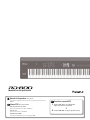 1
1
-
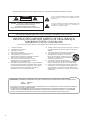 2
2
-
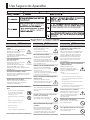 3
3
-
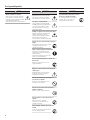 4
4
-
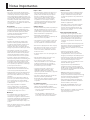 5
5
-
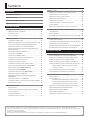 6
6
-
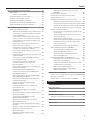 7
7
-
 8
8
-
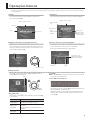 9
9
-
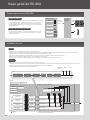 10
10
-
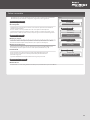 11
11
-
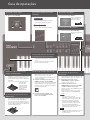 12
12
-
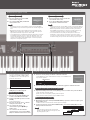 13
13
-
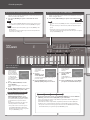 14
14
-
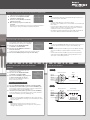 15
15
-
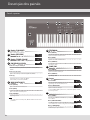 16
16
-
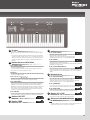 17
17
-
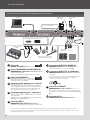 18
18
-
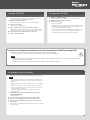 19
19
-
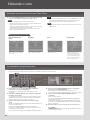 20
20
-
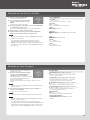 21
21
-
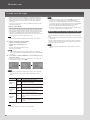 22
22
-
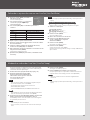 23
23
-
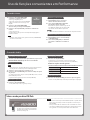 24
24
-
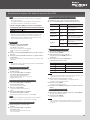 25
25
-
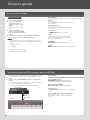 26
26
-
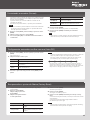 27
27
-
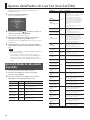 28
28
-
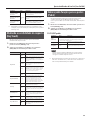 29
29
-
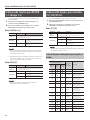 30
30
-
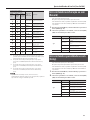 31
31
-
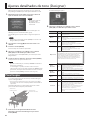 32
32
-
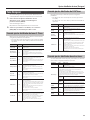 33
33
-
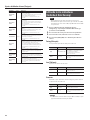 34
34
-
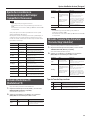 35
35
-
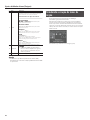 36
36
-
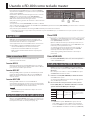 37
37
-
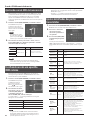 38
38
-
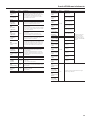 39
39
-
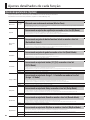 40
40
-
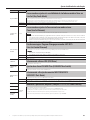 41
41
-
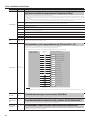 42
42
-
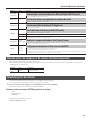 43
43
-
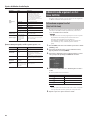 44
44
-
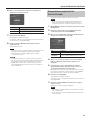 45
45
-
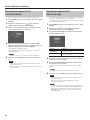 46
46
-
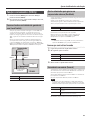 47
47
-
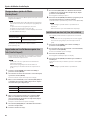 48
48
-
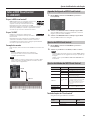 49
49
-
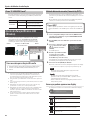 50
50
-
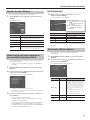 51
51
-
 52
52
-
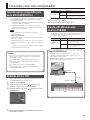 53
53
-
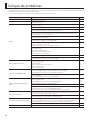 54
54
-
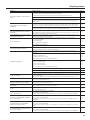 55
55
-
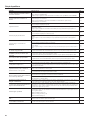 56
56
-
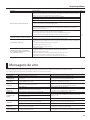 57
57
-
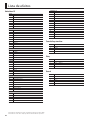 58
58
-
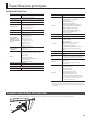 59
59
-
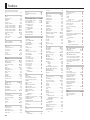 60
60
-
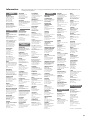 61
61
-
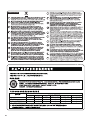 62
62
-
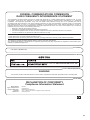 63
63
-
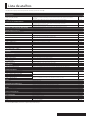 64
64
Roland RD-800 Manual do usuário
- Categoria
- Pianos digitais
- Tipo
- Manual do usuário
Artigos relacionados
-
Roland V-Piano Manual do usuário
-
Roland RD-2000 Manual do proprietário
-
Roland JUPITER-50 Manual do usuário
-
Roland JUPITER-50 Manual do usuário
-
Roland JUPITER-80 Manual do usuário
-
Roland BK-9 Manual do usuário
-
Roland JUPITER-80 Manual do usuário
-
Roland FA-07 Manual do usuário
-
Roland FA-08 Manual do usuário
-
Roland FA-08 Manual do usuário